Direktes Speichern gescannter Dokumente auf einem USB-Speicher
In diesem Abschnitt wird beschrieben, wie Dokumente gescannt und direkt auf einem USB-Speichergerät gespeichert werden, das an das Gerät angeschlossen ist. Gescannte Dokumente werden als JPEG-Bilder, PDF-Dateien oder in anderen digitalen Dateiformaten gespeichert.
Geeignete USB-Speichergeräte
Sie können USB-Speichergeräte mit den folgenden Formatierungsarten verwenden.
FAT16 (Speicherkapazität: bis zu 2 GB)
FAT32 (Speicherkapazität: bis zu 32 GB)
 |
|
Verwenden Sie keine Nicht-Standard-USB-Speichergeräte. Sie können die Daten auf einigen USB-Speichergeräten möglicherweise nicht ordnungsgemäß speichern.
USB-Speichergeräte können nicht über ein USB-Hub oder Verlängerungskabel angeschlossen werden.
Verwenden Sie keine USB-Speichergeräte mit Spezialfunktionen wie integrierten Sicherheitsfunktionen.
|
 |
|
Die USB-Anschlüsse des Geräts unterstützen USB 2.0.
Wenn ein Ordner auf einem USB-Speichergerät viele Dateien enthält, dauert das Speichern gescannter Daten länger. Löschen Sie mit dem Computer nicht benötigte Dateien vom USB-Speichergerät, oder verschieben Sie sie in einen anderen Ordner.
|
1
Schließen Sie ein USB-Speichergerät am USB-Anschluss auf der Vorderseite des Geräts an.
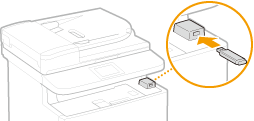

Trennen Sie das USB-Speichergerät nicht von diesem Gerät, und schützen Sie die Geräte beim Lesen und Schreiben von Daten vor Stößen und Erschütterungen. Schalten Sie zudem dieses Gerät nicht AUS, solange die Verarbeitung läuft.
2
Legen Sie das Dokument oder die Dokumente ein. Einlegen von Dokumenten
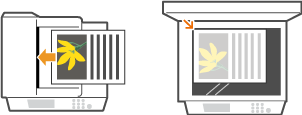
3
Drücken Sie  , und tippen Sie auf <Scan>.
, und tippen Sie auf <Scan>.
 , und tippen Sie auf <Scan>.
, und tippen Sie auf <Scan>.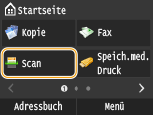
Wenn der Anmeldebildschirm angezeigt wird, geben Sie mit den Zahlentasten den Benutzernamen und das Passwort ein. Wählen Sie dann den Authentisierungsserver aus, und drücken Sie  . Anmelden für Autorisiertes Senden.
. Anmelden für Autorisiertes Senden.
 . Anmelden für Autorisiertes Senden.
. Anmelden für Autorisiertes Senden.4
Tippen Sie auf <USB-Speicher>.
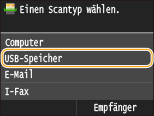
5
Legen Sie die gewünschten Scaneinstellungen fest.
Wählen Sie die Einstellungen aus. Festlegen detaillierter Einstellungen
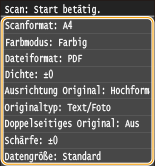
6
Drücken Sie  .
.
 .
.Das Scannen des Dokuments beginnt.
Zum Abbrechen des Scanvorgangs tippen Sie auf <Abbrechen>  <Ja>.
<Ja>.
 <Ja>.
<Ja>. Wenn Sie in Schritt 2 Dokumente in die Zufuhr einlegen
Wenn Sie in Schritt 2 Dokumente in die Zufuhr einlegen
Wenn das Scannen abgeschlossen ist, werden die gescannten Daten auf dem USB-Speichergerät gespeichert.
 Wenn Sie in Schritt 2 Dokumente auf das Vorlagenglas legen
Wenn Sie in Schritt 2 Dokumente auf das Vorlagenglas legen
Gehen Sie wie unten erläutert vor, wenn das Scannen abgeschlossen ist (es sei denn, Sie haben in Schritt 5 JPEG als Dateiformat gewählt).
|
1
|
Wenn weitere Dokumentenseiten gescannt werden sollen, legen Sie die nächste Seite auf das Vorlagenglas, und drücken Sie
 . .Wiederholen Sie diesen Schritt, bis alle gewünschten Seiten gescannt wurden.
Wenn nur eine Seite gescannt werden soll, fahren Sie mit dem nächsten Schritt fort.
|
|
2
|
Tippen Sie auf <Beenden>.
Die gescannten Daten werden auf dem USB-Speichergerät gespeichert.
|

Namen der Ordner für das Speichern gescannter Daten und Dateien
Wenn das Scannen abgeschlossen ist, wird auf dem USB-Speichergerät automatisch ein Ordner erstellt, in dem die gescannten Daten gespeichert werden. Die Ordner und Dateien werden folgendermaßen benannt.
|
Ordnername
|
Der Ordner "SCAN_00" wird erstellt und es werden bis zu 100 Dateien in dem Ordner gespeichert. Die Ordner "SCAN_01" bis "SCAN_99" werden dann erstellt, wenn der aktuelle Ordner 100 Dateien enthält.
|
|
Dateiname
|
Die gescannten Datendateien erhalten die Dateinamen "SCAN0000.XXX" bis "SCAN9999.XXX" ("XXX" steht für die Erweiterung des Dateiformats, wie "JPG"). Die ersten beiden Ziffern entsprechen der Nummer des Ordners, in dem die Dateien gespeichert sind. Zum Beispiel wird die fünfte JPEG-Datei, die im Ordner "SCAN_01" gespeichert wird, mit "SCAN0105.JPG" benannt.
|
7
Tippen Sie auf <Schließen>.
8
Trennen Sie das USB-Speichergerät vom USB-Anschluss.
|
1
|
Drücken Sie
 . . |
|
2
|
Drücken Sie
 . . |
|
3
|
Tippen Sie auf <Gerätestatus>.
|
|
4
|
Tippen Sie auf <Speichermedium entfernen>.
Warten Sie, bis die Meldung <Speichermedium kann sicher entfernt werden.> angezeigt wird.
|
|
5
|
Trennen Sie das USB-Speichergerät vom Gerät.
|
 |
|
Wenn Sie immer mit denselben Einstellungen scannen möchten: Ändern von Standardeinstellungen
|